
Os cartões SD são formas maravilhosas de armazenamento. São compactos, leves, relativamente baratos e compatíveis com uma ampla gama de dispositivos. Se você tentou acessar o seu cartão SD e descobriu que está com uma mensagem dizendo que ele está bloqueado, você pode estar se perguntando o que precisa fazer.
Desbloquear um cartão SD é fácil. Neste artigo, vamos discutir o que é um cartão SD bloqueado, por que os cartões SD têm esse recurso e como você pode desbloquear um cartão SD bloqueado.
Índice
O Que Acontece Quando Você Bloqueia um Cartão SD?
O que exatamente o bloqueio de um cartão SD faz? O propósito do bloqueio de um cartão SD é proteger para que nada seja escrito ou deletado do cartão SD. Quando o bloqueio está ativo, você só tem acesso somente leitura àquele cartão. Portanto, você só será capaz de visualizar os arquivos no cartão, não modificá-los.
Para esclarecer, quando um cartão SD está bloqueado e você tenta salvar um arquivo nele, você encontrará uma mensagem indicando que o cartão SD está bloqueado e nada pode ser escrito nele para proteger o conteúdo daquele cartão contra exclusão acidental ou sobrescrita.
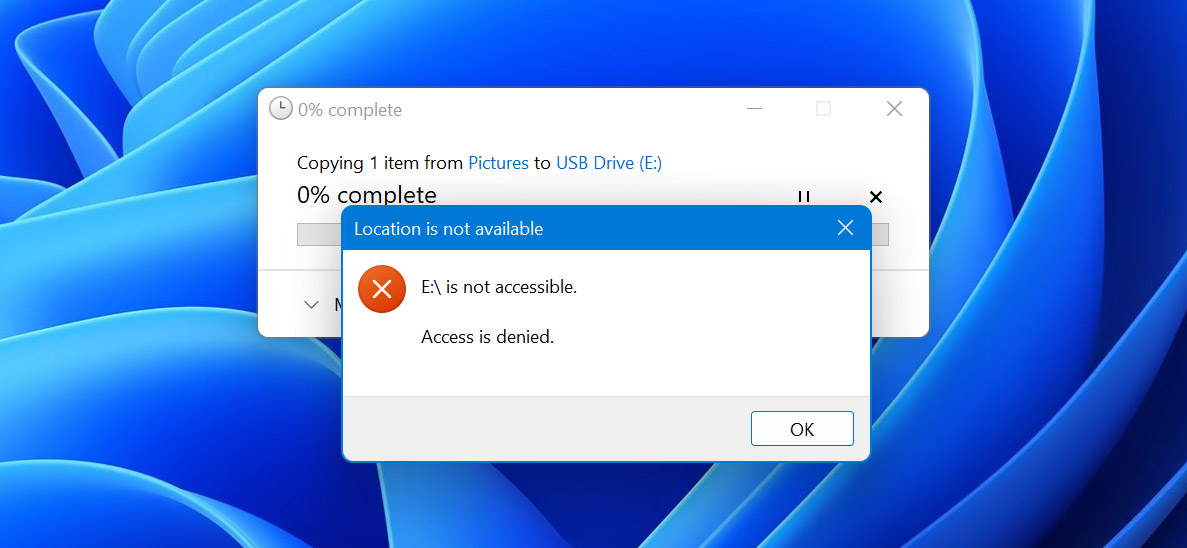
Como Saber Se o Cartão SD Está Bloqueado
Na maioria dos casos, você pode facilmente dizer que um cartão SD está bloqueado ou desbloqueado se você o tem em sua mão. No lado esquerdo dele, há tipicamente um pequeno interruptor de bloqueio que é usado para determinar a posição do bloqueio do cartão SD. Se estiver abaixado, isso significa que ele está bloqueado. Deslizá-lo para cima desbloqueará o cartão e lhe dará acesso de gravação.
No entanto, nem sempre é tão simples. Talvez o interruptor de bloqueio tenha quebrado, ou, por alguma razão, você não pode acessar fisicamente o cartão porque ele está preso em um dispositivo. Isso pode ser um pouco mais complicado, mas você pode tipicamente determinar se o cartão está bloqueado ao tentar modificar um arquivo no cartão.Por exemplo, se estiver numa câmera, tente tirar uma foto e veja se salva. Se salvar, tente deletar a foto. Se você conseguiu, é provável que o cartão SD esteja desbloqueado. Se não conseguiu, está bloqueado.
Como Fazer Backup de Arquivos de um Cartão SD Bloqueado
Fazer backup dos dados de um cartão SD bloqueado é super fácil e pode ser feito mesmo sem desbloquear o cartão de memória. O bloqueio em um cartão SD simplesmente protege contra a escrita de novos dados ou a alteração de dados existentes. Copiar os dados não faz nenhuma das duas coisas.
- Conecte seu cartão SD ao seu computador usando um leitor de cartão SD ou um slot para cartão SD.
- Abra o cartão SD e selecione todo o conteúdo que você quer fazer backup. Clique com o botão direito e selecione Copiar.
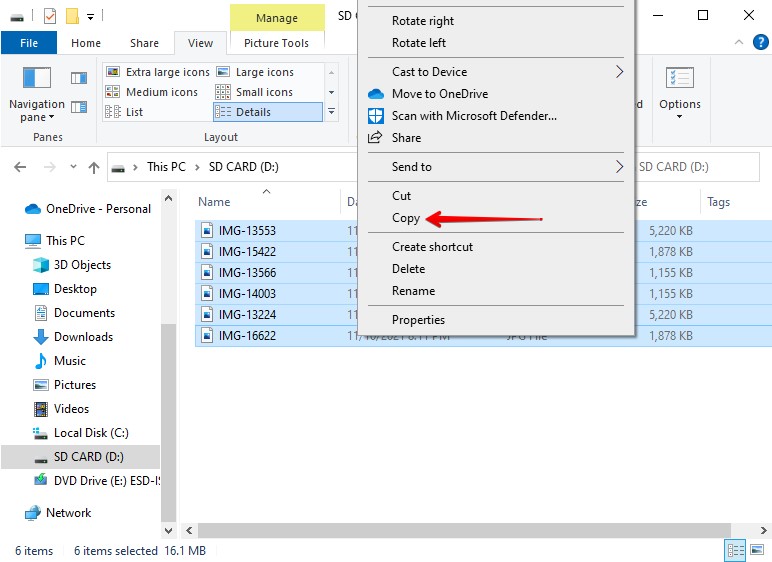
- Navegue até onde você deseja armazenar os backups. Isso pode ser no seu computador ou um dispositivo de armazenamento externo. Clique com o botão direito e selecione Colar.
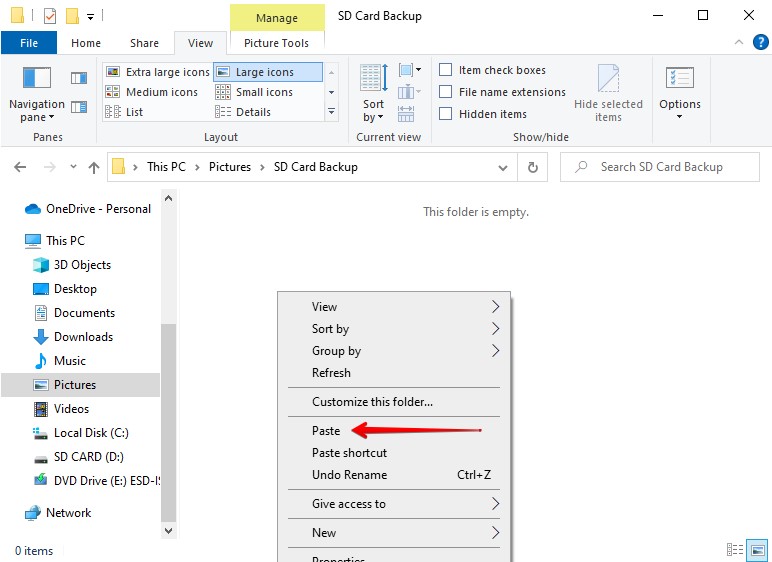
Se você não conseguiu recuperar alguns dos arquivos do cartão SD, ou se eles foram perdidos ou deletados, software de recuperação de dados pode ser usado no seu cartão de memória para escanear e recuperar arquivos que não estão imediatamente visíveis.
5 Maneiras de Desbloquear um Cartão SD
Existem várias maneiras de desbloquear um cartão SD bloqueado. Esses métodos permitem que você desbloqueie um cartão de memória SanDisk, e de qualquer outra marca, incluindo PNY, Lexar e cartões Samsung. Use os métodos abaixo para entender como desbloquear um cartão SD.
Método 1: Trava Física
Desbloquear um cartão SD bloqueado ao virar a trava de bloqueio é, de longe, o método mais fácil. O mesmo é verdadeiro para bloquear um cartão SD. No entanto, este método só é possível em cartões que realmente possuem uma trava, pois nem todos os cartões terão uma.
- Retire o cartão SD do dispositivo em que está sendo utilizado.
- Na lateral, vire a chave de bloqueio para a posição de desbloqueio. Geralmente, isso é para cima.
- Teste o cartão SD para garantir que ele está desbloqueado.
Método 2: DiskPart
Se o seu cartão SD não tiver um interruptor, ou se você não tiver acesso físico ao cartão SD, você pode desbloqueá-lo através do sistema operacional. Veja como desbloquear um cartão SD sem um interruptor.
- Clique com o botão direito em Iniciar e clique em Windows PowerShell (Admin). Clique em Sim se for solicitado pelo UAC.
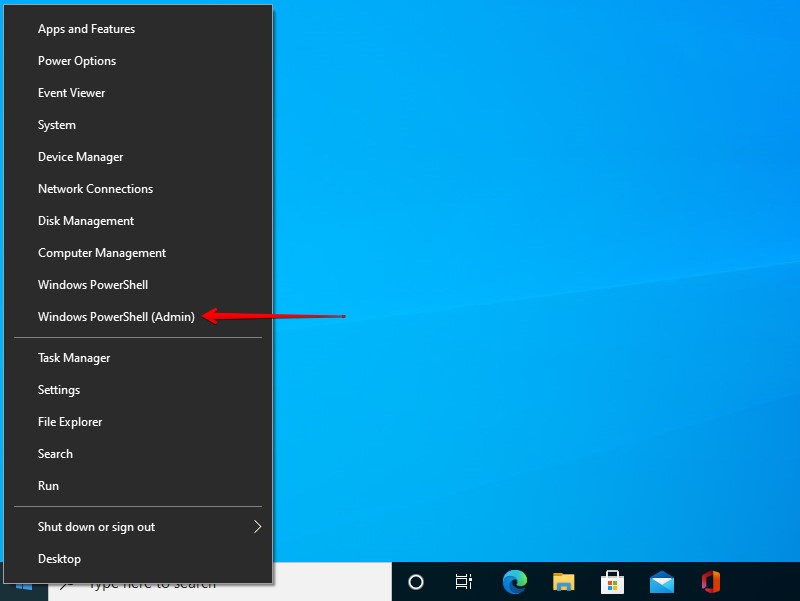
- Digite diskpart e pressione Enter.
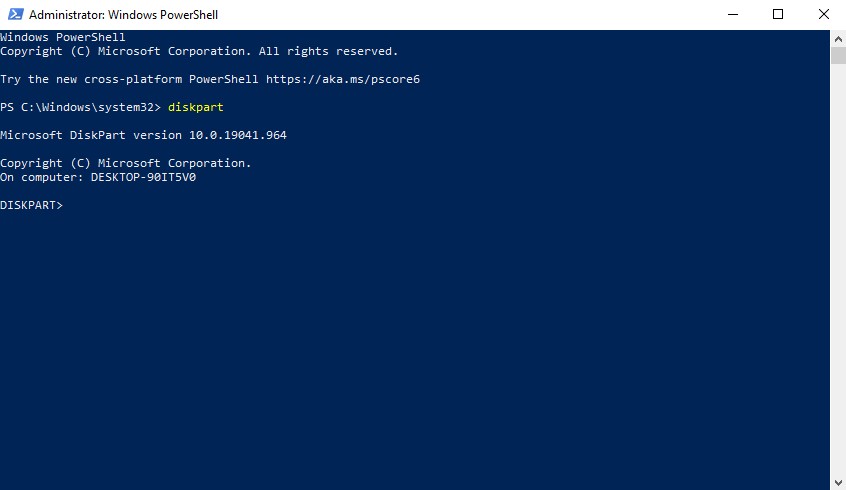
- Digite list disk e pressione Enter.
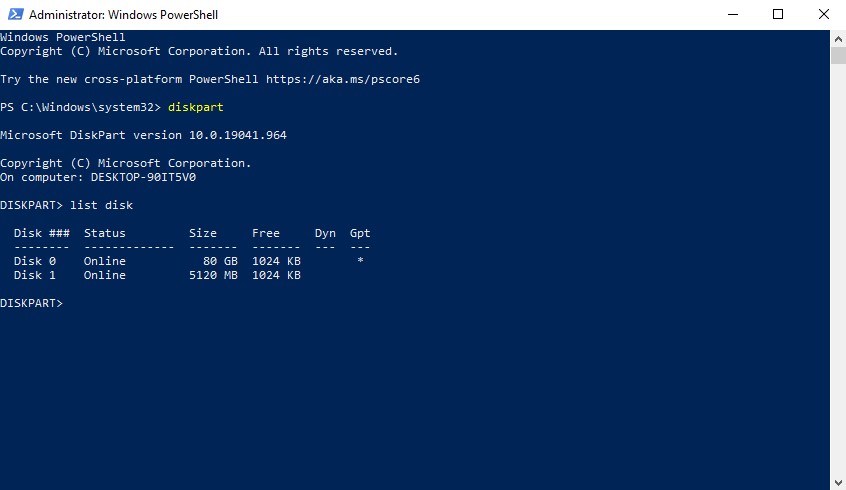
- Digite select disk #. Substitua o sustenido pelo número de disco do seu cartão SD.
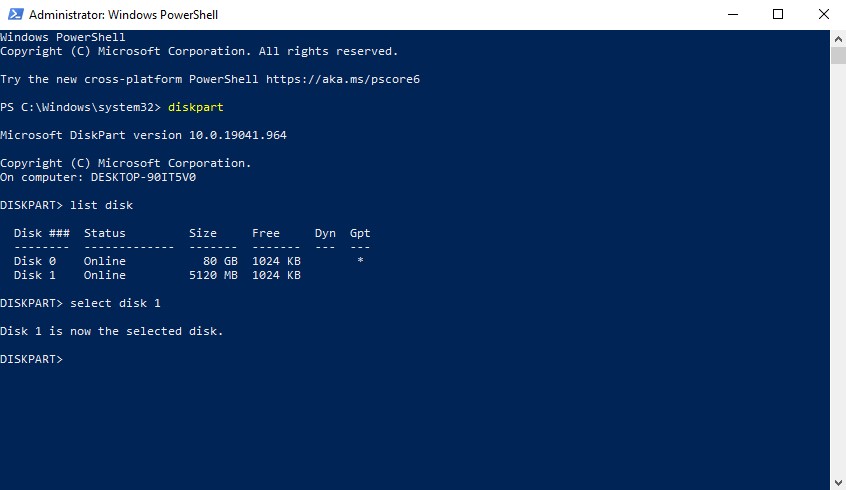
- Digite attribute disk clear readonly e pressione Enter. Isso removerá a tag somente leitura associada ao cartão.
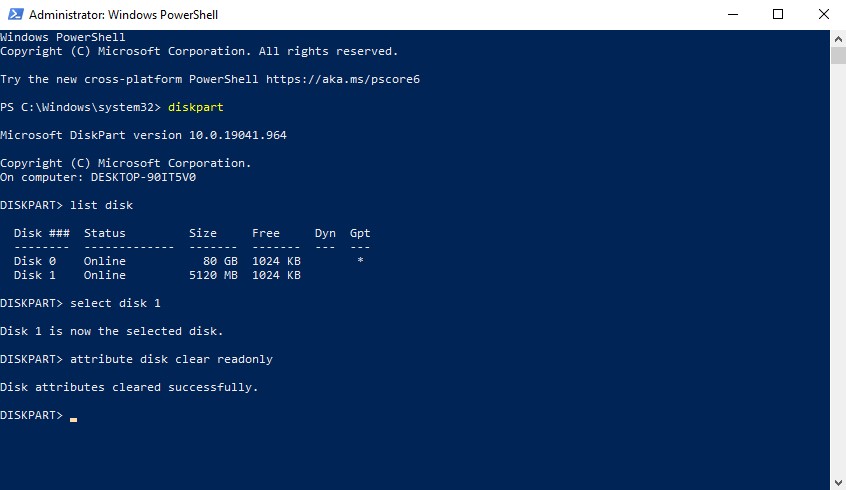
Método 3: Configurações da Câmera
Se a sua câmera disser que o cartão de memória está bloqueado, mas você não tem acesso a um computador, você pode ser capaz de desbloquear o cartão SD diretamente na câmera. Muitas câmeras vêm com proteção embutida para evitar exclusões acidentais. Isso será diferente para cada marca de câmera, mas tipicamente isso pode ser encontrado nas configurações da sua câmera.
Vá até as configurações da sua câmera e desative quaisquer ajustes relacionados com proteção de fotos ou vídeos. Feito isso, tente e teste novamente.
Método 4: Editor de Registro
Se você está desesperado para recuperar o acesso de escrita ao seu cartão SD sem formatá-lo, você pode tentar um método mais avançado usando o Editor de Registro disponível no Windows.
O registro do seu computador contém informações muito delicadas. Seja muito cuidadoso ao fazer mudanças, pois até as menores alterações podem causar grandes problemas.
- Pressione CTRL + S e procure Editor de Registro. Abra o primeiro resultado. Se solicitado pelo UAC, clique em Sim.
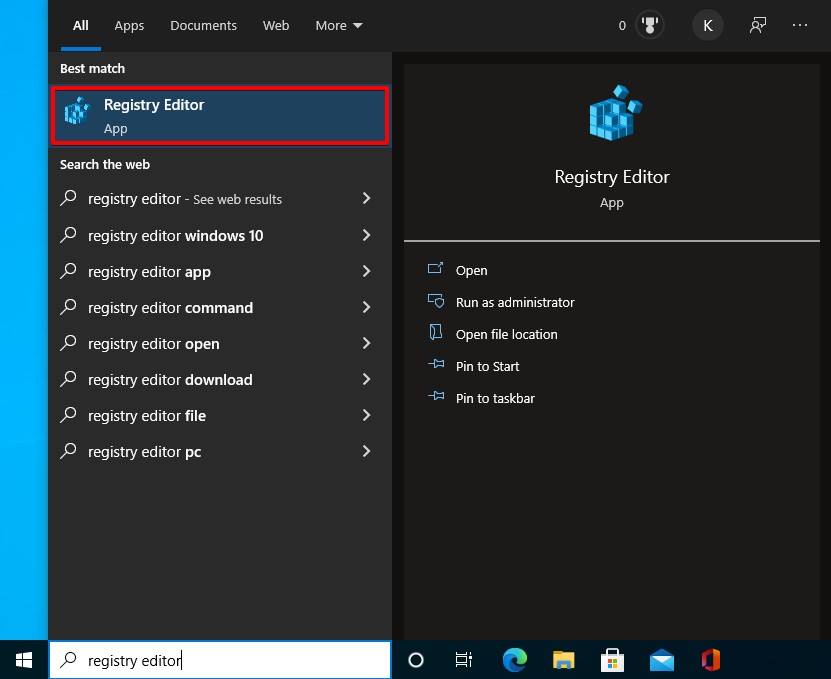
- Navegue até HKEY_LOCAL_MACHINE/SYSTEM/CurrentControlSet/Control/StorageDevicePolicies. Se não existir, clique com o botão direito na pasta Control e clique em Novo > Chave para criá-la.
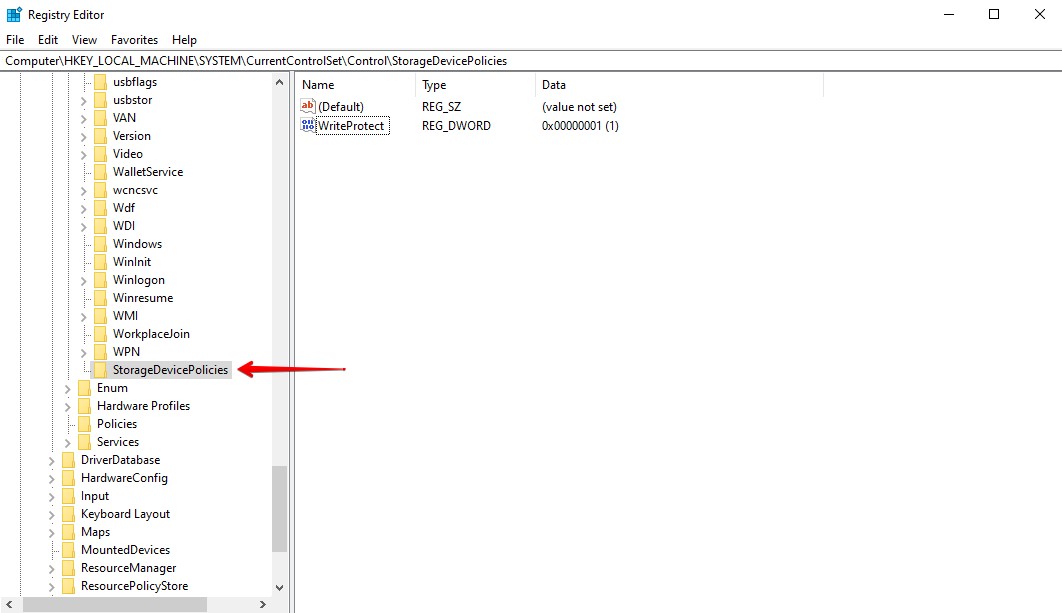
- Dê um duplo clique em WriteProtect e configure o valor para 0. Pressione OK. Isso removerá a proteção contra escrita. Se WriteProtect não existir, crie-o clicando com o botão direito na pasta StorageDevicePolicies e clicando em Novo > Valor Dword.
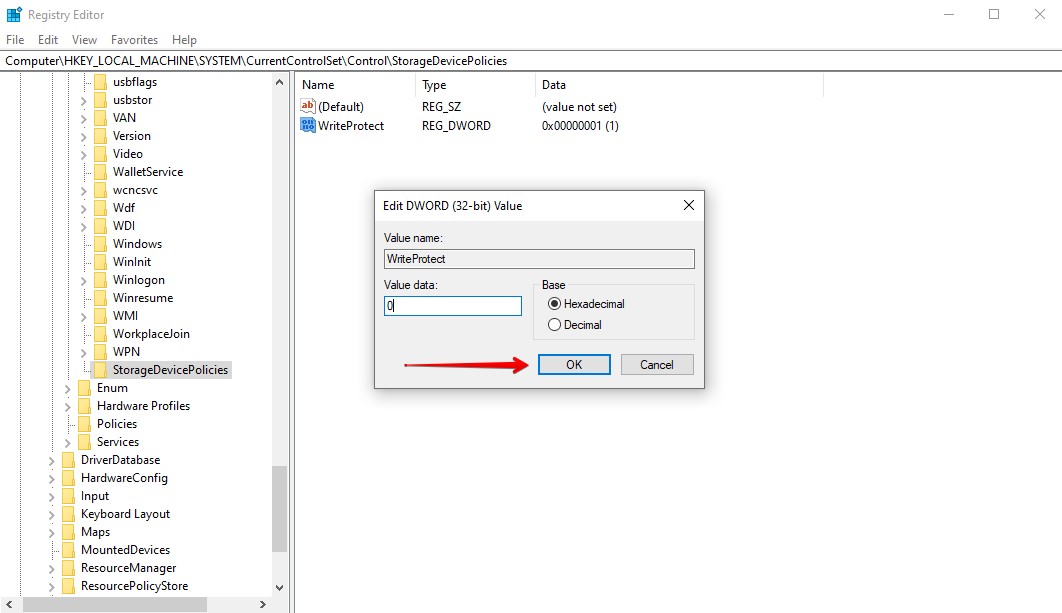
Quando terminado, tente remover o seu cartão SD e conecte-o novamente.
Método 5: Formatação
No infeliz evento de que nenhuma das soluções acima funcionou para você, formatar o cartão SD é sempre uma opção. Realizar uma formatação é garantido para desbloquear um cartão de memória SD. No entanto, esse processo irá deletar tudo no cartão SD no processo. Portanto, você deve fazer backup de todos os seus dados antes de formatar qualquer cartão de memória bloqueado.
- Abrir o Explorador de Arquivos e clicar com o botão direito no seu cartão SD. Clicar em Formatar.
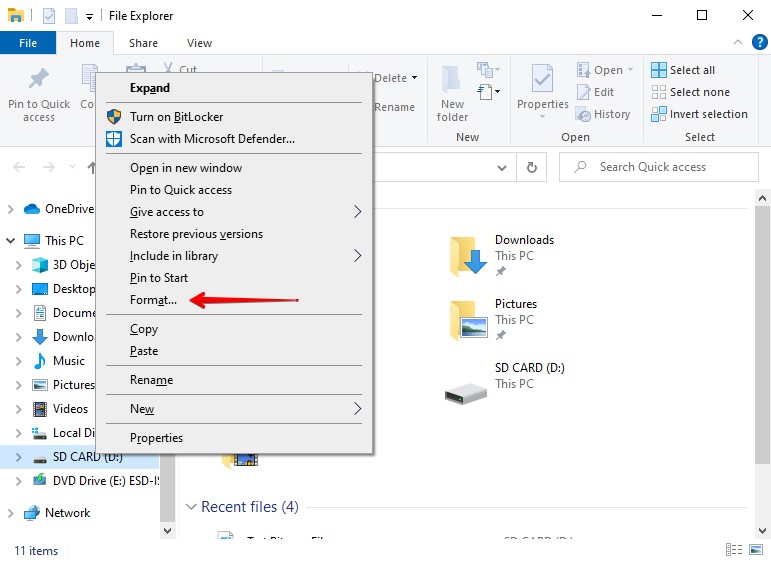
- Selecione seus parâmetros. Se não estiver certo, clicar em Restaurar padrões do dispositivo. Verificar se Formatação rápida está habilitado e clicar em Iniciar.
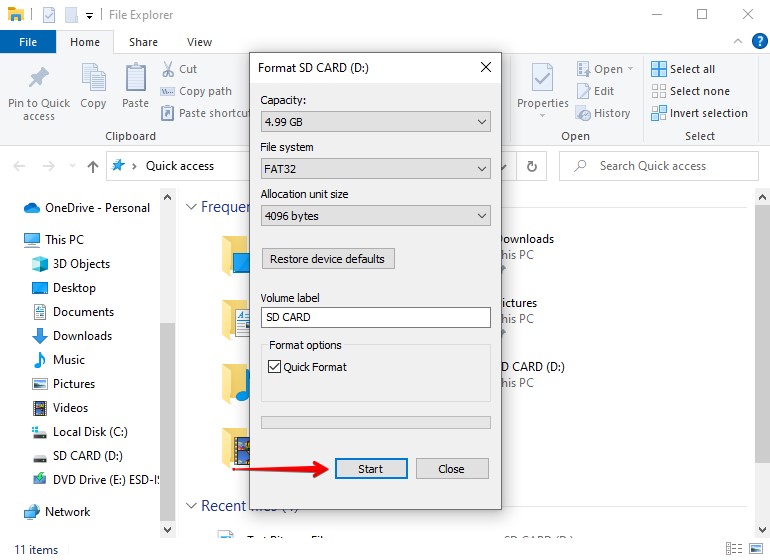
Perguntas Frequentes:
- Conectar o cartão SD ao seu Mac usando um leitor de cartão ou inserindo-o em um slot para cartão SD.
- Usar a função de busca Spotlight para procurar e abrir Utilitário de Disco.
- Selecione o cartão SD no canto superior esquerdo da janela e clique em Primeiros Socorros.
- Clicar em Executar irá desbloquear o seu cartão SD.




